Une bonne carte mentale est un bon moyen de se lancern’importe quel projet, c’est un excellent moyen de rester sur la bonne voie, mais les cartes mentales évoluent également au fur et à mesure que le projet avance et que les exigences changent. Ce qui devient frustrant, c’est lorsque vous avez déjà démarré un projet basé sur une carte mentale, des tâches spécifiées et que vous devez revenir en arrière, modifier la carte et réaffecter des tâches. Le problème provient principalement du fait que les cartes mentales et les tâches sont des tâches isolées les unes des autres. Mind On Track est une application de bureau pour Windows et Linuxqui combine ces deux emplois en un. Lorsque vous créez une carte conceptuelle, différentes idées sont automatiquement traduites en tâches qui peuvent être étiquetées et dont les dates d'échéance sont définies.
L'application de bureau suit un peu excelleTout comme Flow, vous pouvez créer des classeurs et des feuilles dans des classeurs. Un classeur est créé lorsque vous ajoutez une nouvelle carte mentale et est enregistré avec l'idée centrale de la carte mentale. L'application vous permet de créer des tableaux de brainstorming, des réunions, des organigrammes, des journaux de lecture et des cartes de gestion personnelle. Un seul projet, c’est-à-dire qu’un graphique peut contenir plusieurs feuilles de calcul. Pour renommer ou supprimer une feuille de calcul, cliquez sur l’onglet Feuille de travail en bas à gauche de la fenêtre de l’application. Le nom du graphique est affiché en haut, tandis que le nom des feuilles est en bas.

Pour commencer, cliquez sur Nouveau dans la barre de menus et choisissez le type de carte que vous souhaitezvouloir créer. En fonction du type de carte que vous choisissez, un modèle de carte vous sera présenté. Vous pouvez modifier n'importe quel élément du modèle de carte.
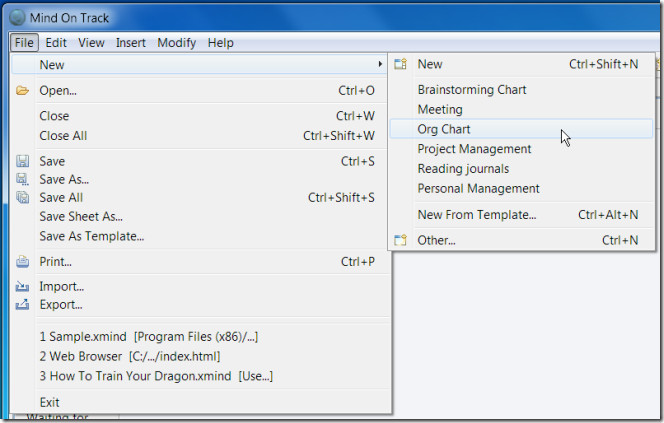
Pour commencer à modifier votre carte, cliquez avec le bouton droit de la souris sur l’élément central. Insérer sous-menu, ajouter un sujet ou un sous-sujet. Les sujets peuvent être ajoutés avant ou après un élément du menu contextuel. Des images et des pièces jointes peuvent être ajoutées, différents sujets peuvent être liés entre eux à partir de Des relations.
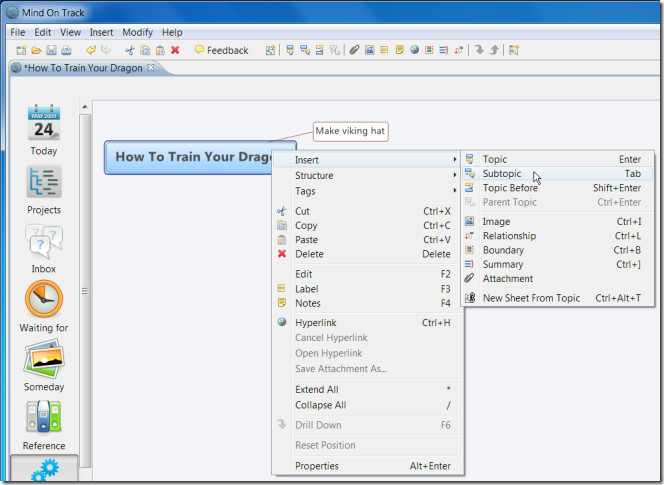
Outre l'ajout de sujets à votre carte mentale, vous pouvez ajouter des balises qui vous aideront à identifier la nature de la tâche. Pour ajouter des tags, allez à Voir> Tags. Dans la fenêtre latérale, cliquez sur la flèche à côté de Autres et faites glisser une icône sur un sujet. Chaque thème que vous ajoutez devient automatiquement une tâche et la carte conceptuelle devient un projet. Les icônes que vous faites glisser vers un sujet apparaissent sous forme de texte à côté d'une tâche dans la vue des tâches.
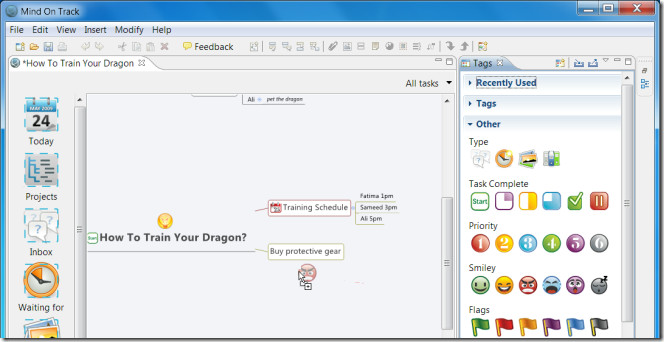
Bien que les sujets deviennent automatiquement des tâches, vous ne pouvez pas leur ajouter de dates d'échéance en mode de cartographie conceptuelle. Pour ajouter une date de début et une date d'échéance, allez à la Aujourd'hui afficher (à partir du panneau de gauche) et double-cliquez sur l'icône du calendrier en regard d'une tâche. Une fenêtre latérale appelée Propriétés s'ouvrira. Utilisez le Tâche liste déroulante pour définir une date pour la tâche, utilisez le Récurrence liste déroulante pour définir la fréquence de la tâche, c’est-à-dire la fréquence à laquelle elle doit être effectuée.
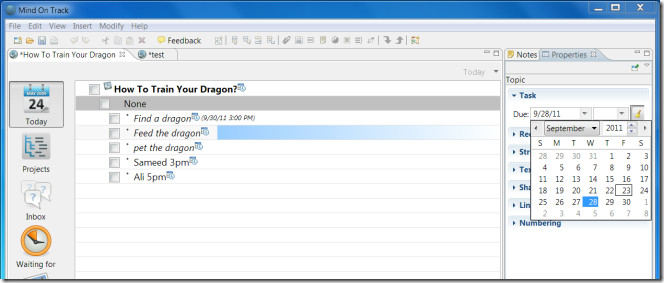
Toutes les cartes mentales que vous créez sont automatiquement ajoutées au En attente, un jour et Référence vue. Ces balises ne peuvent pas être supprimées d’un projet. Toutefois, vous pouvez les ajouter ou les supprimer de tâches / sujets uniques en les sélectionnant et en les supprimant dans la vue de cartographie conceptuelle. Si vous êtes timide ou facilement frustré, il ne s'agit peut-être pas de la meilleure application de gestion de tâches ou de cartographie conceptuelle pour la simple raison qu'il est un peu difficile à comprendre, même si le concept en lui-même est très bon.
Télécharger Mind On Track













commentaires